Wix Art Store: Over de Wix Art Store
8 min
In dit artikel
- Kunst toevoegen aan je Art Store
- Je Art Store aanpassen
- Je kunst verkopen
- Beschikbare licentietypes
- Het ontvangen van betalingen
- Veelgestelde vragen
Belangrijk:
Wix Art Store is momenteel niet voor alle gebruikers beschikbaar. Vanaf oktober 2022 is het niet meer mogelijk om de Wix Art Store aan je website toe te voegen. Je kunt ook Wix Stores aan je website toevoegen en koppelen aan Printful om je kunst te verkopen.
Met de Wix Art Store kun je moeiteloos digitale en gedrukte illustraties presenteren en verkopen.

Kunst toevoegen aan je Art Store
Voeg de kunstwerken die je wilt verkopen, toe aan je Wix Art Store, rechtstreeks vanuit de Editor. We raden aan om enkel afbeeldingen met een hoge resolutie te uploaden. Hoe hoger de resolutie, hoe groter de afdrukken die je in je webshop kunt aanbieden.
Voeg tekst toe die verschijnt wanneer klanten je afbeeldingen aanwijzen. Links die aan je afbeeldingen zijn toegevoegd, verschijnen alleen in de uitgebreide weergave.
Om kunst aan je webshop toe te voegen:
- Klik op de Wix Art Store-app in de Editor.
- Klik op Media beheren.
- Klik rechtsboven op + Media toevoegen.
- Klik op Afbeelding.
- Selecteer de afbeeldingen die je wilt uploaden.
- Vul rechts de gegevens in:
- Titel: Voer de titel van de afbeelding in.
- Beschrijving: Voer de beschrijving van de afbeelding in.
- Alt-tekst: Voer een beschrijving in om de SEO en toegankelijkheid van je website te verbeteren.
- Link: Voeg een link toe aan de afbeelding:
- Klik op het Link
 -pictogram.
-pictogram. - Selecteer het type link en voer de details van de link in.
- Klik op Klaar.
- Klik op het Link
- Klik op Klaar.
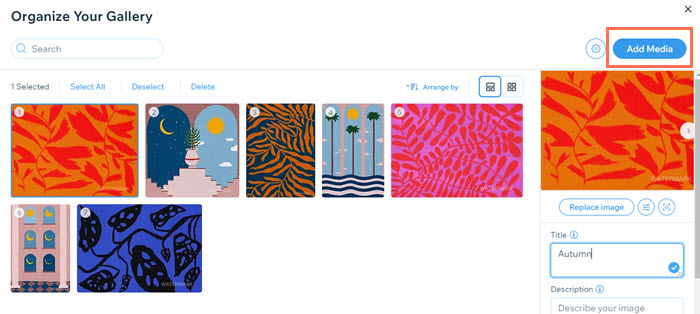
Let op:
- Je kunt afbeeldingen met een maximale grootte van 40 MB uploaden in de volgende formaten: JPG, PNG, GIF. Je kunt ook video's of tekst toevoegen aan je Art Store, maar alleen afbeeldingen kunnen worden verkocht.
- Als je een afbeelding van meer dan 1200 pixels uploadt, maakt Wix Art Store automatisch een kleinere versie van het bestand die je kunt verkopen tegen lagere kosten dan het originele bestand.
Je Art Store aanpassen
Met Wix Art Store kun je je afbeeldingen weergeven in een prachtige galerij op je website. Art Store-galerijen bieden volledig aanpasbare indelingen, zodat je aspecten zoals galerij-afstand, scrollrichting, oriëntatie, automatisch herhalen en schuiven kunt aanpassen.
Je kunt het ontwerp van je Wix Art Store-galerij aanpassen voor zowel de standaardweergave als de aanwijsweergave (de weergave die een klant ziet wanneer hij de galerij aanwijst).
Om je Art Store aan te passen:
- Klik op de Wix Art Store-galerij in de Editor.
- Klik op Instellingen.
- Klik op de Indeling, Ontwerp en Geavanceerd-tabbladen om aan te passen hoe je Art Store eruitziet en zich gedraagt.
Je kunst verkopen
Met de Wix Art Store kun je zowel digitale afbeeldingen als afdrukken verkopen. De Wix Art Store werkt met een externe dienst, Order a Print, om je nog meer opties te geven bij het verkopen van je kunst. Order a Print biedt je een complete print-on-demand-dienst waarmee je je digitale afbeeldingen en afdrukken online kunt verkopen.
Lees meer over:
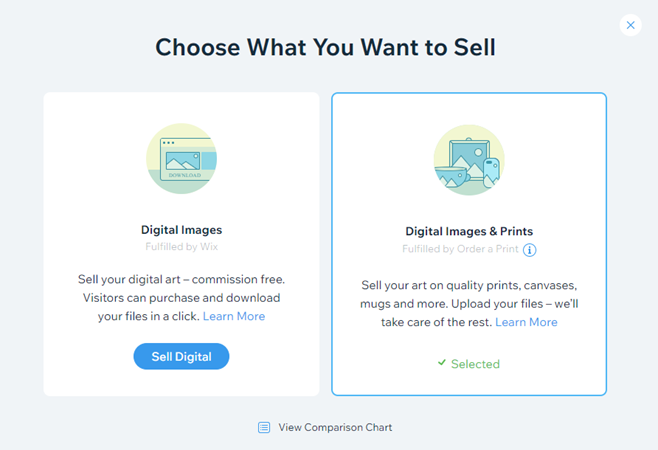
Beschikbare licentietypes
Disclaimer:
De licentietemplates die beschikbaar zijn in deze app, inclusief de onderstaande samenvattingen, zijn uitsluitend bedoeld voor algemene informatiedoeleinden en vormen geen juridisch advies of advies van welke aard dan ook. Wix garandeert niet de kwaliteit, nauwkeurigheid, volledigheid of geschiktheid voor een bepaald doel van deze licenties en het gebruik van dergelijke licenties is voor eigen risico en verantwoordelijkheid. Je wordt geadviseerd en aangemoedigd om specifiek juridisch advies in te winnen met betrekking tot alle juridische kwesties.
Bij het instellen van de Wix Art Store-app om digitale afbeeldingen te verkopen, kun je ervoor kiezen om een van de licentietemplates aan te bieden (commercieel gebruik of uitgebreid gebruik), of je eigen templates te maken. Dit heeft alleen betrekking op de verkoop van digitale afbeeldingen. Als je digitale en gedrukte afbeeldingen verkoopt, klik dan hier.
Commercieel gebruik
Verdergaand gebruik
Aangepaste licentie
Het ontvangen van betalingen
De beschikbare betaalmethoden in de Art Store zijn afhankelijk van wat je in je winkel verkoopt. Je hebt geen Wix Premiumpakket nodig om betalingen te ontvangen in de Wix Art Store. Als je echter Wix Payments als betaalprovider wilt gebruiken, moet je upgraden naar een pakket dat betalingen ondersteunt.
Om betalingen van klanten in de Wix Art Store te ontvangen, moet je een betaalmethode selecteren. Wix biedt een aantal betaalproviders aan, die per land verschillen.
Om een betaalmethode te selecteren:
- Ga naar Betalingen ontvangen op het dashboard van je website.
- Klik naast de betaalmethode die je wilt gebruiken op Koppelen.
Let op:
Als je digitale afbeeldingen en afdrukken verkoopt, verloopt de betaling altijd via PayPal. Klik hier om meer te lezen.
Veelgestelde vragen
Hoe krijg ik toegang tot mijn Art Store-manager?
Kan ik fysieke en originele kunstwerken verkopen via de Wix Art Store?
Kan ik meer dan één Art Store aan mijn website toevoegen?
Hoe verwijder ik de Art Store?
Hoe kan ik de afbeeldingen in mijn Art Store opnieuw ordenen?
Is de Media Manager van mijn Art Store hetzelfde als de Wix Media Manager?
Hoe kan ik een watermerk aan mijn kunst toevoegen?
Hoe zorg ik ervoor dat mijn afbeeldingsbeschrijvingen in mijn webshop worden weergegeven?
Wat is het verschil tussen de Media Manager van mijn Art Store en de Media Manager van mijn website?


